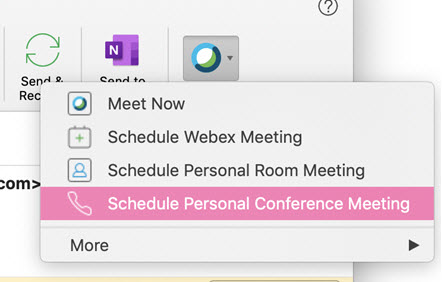- Strona główna
- /
- Artykuł

Planowanie spotkania w programie Microsoft Outlook dla komputerów Mac
 W tym artykule
W tym artykule Opinia?
Opinia?Planowanie, edytowanie lub anulowanie spotkań w programie Microsoft Outlook przy użyciu narzędzi Cisco Webex Productivity Tools na komputerze Mac. Poznaj warunki wstępne planowania spotkania i poznaj różne typy spotkań, które można zaplanować.
Ostateczna wersja narzędzi Webex Productivity Tools
Czerwcowa (42.6) wersja była ostateczną wersją dla narzędzi zwiększających wydajność dla systemu Windows. Ostateczna wersja narzędzi Productivity Tools dla komputerów Mac miała numer 41,5 jako Microsoft zablokował wtyczki oparte na wstrzykiwaniu na komputerach Mac.
Klienci programu Microsoft Outlook, którzy chcą planować spotkania Webex z programu Microsoft Outlook, powinni przejść do dodatku Webex Scheduler.
Aplikacja komputerowa Webex Meetings i narzędzia Webex Productivity Tools są dostarczane w dwóch oddzielnych pakietach. Aby uzyskać informacje w aplikacji klasycznej, zobacz Webex Meetings Desktop App.
Narzędzia zwiększające produktywność nie obsługują już integracji z programami IBM Lotus Notes, IBM Sametime, Microsoft Lync, Internet Explorer i Skype dla firm z wersji 41.2.
Planowanie wymagań wstępnych spotkania
Spotkania lub terminy webex można zaplanować za pomocą integracji narzędzi webex productivity tools z programem Microsoft Outlook, a proces jest bardzo podobny dla obu.
Należy pamiętać o następujących elementów:
Nie wszystkie funkcje dostępne do planowania spotkań w witrynie sieci Webex są dostępne w narzędziach zwiększających produktywność. Obejmuje to niektóre wzorce cyklu. Aby uzyskać więcej informacji, zobacz Ograniczenie wzorca cyklu dla integracji webex z programem Outlook.
Jeśli planujesz spotkania z programu Outlook, strefa czasowa spotkania będzie zgodna ze strefą na komputerze, która może się różnić od strefy czasowej ustawionej w witrynie sieci Web webex.
Planowanie spotkania Webex
| 1 |
Ze wstążki Narzędzia do domu w programie Microsoft Outlook przejdź do witryny Cisco Webex i kliknij pozycję Zaplanuj spotkanie webex.
|
| 2 |
Kliknij pozycję Do i wybierz, kogo chcesz zaprosić na spotkanie. |
| 3 |
Dodaj temat i lokalizację . Aby dodać zaawansowane funkcje spotkań, takie jak współhosty lub sesje breakout dla witryn WBS40.9 i nowszych, kliknij zmień ustawienia. |
| 4 |
Kliknij przycisk Wyślij. Aby usunąć spotkanie Webex bez anulowania spotkania, najpierw otwórz spotkanie i kliknij opcję Anuluj Webex lub Anuluj pokój osobisty. Następnie wyślij aktualizację. |
Planowanie osobistej konferencji lub spotkania tylko audio
| 1 |
Na wstążce Narzędzia domowe w programie Microsoft Outlook przejdź do witryny Cisco Webex i kliknij pozycję Zaplanuj spotkanie tylko do konferencji osobistej lub Spotkanie tylko do dźwięku.
|
| 2 |
Kliknij pozycję Do i wybierz, kogo chcesz zaprosić na spotkanie. |
| 3 |
Dodaj lokalizację, a następnie kliknij przycisk Wyślij. |
Planowanie osobistego spotkania w pokoju
Pokoje osobiste to wirtualna sala konferencyjna. Jest zawsze dostępny i nie musisz go rezerwować. Gdy planujesz spotkanie w pokoju osobistym, spotkanie odbywa się w pokoju osobistym, a linkiem do udziału w spotkaniu jest adres URL pokoju osobistego.
| 1 |
Na wstążce Narzędzia domowe w programie Microsoft Outlook przejdź do witryny Cisco Webex i kliknij pozycję Zaplanuj osobiste spotkanie w pokoju.
|
| 2 |
Kliknij pozycję Do i wybierz, kogo chcesz zaprosić na spotkanie. |
| 3 |
Dodaj lokalizację, a następnie kliknij przycisk Wyślij. |
Edytowanie zaplanowanego spotkania
Po zaplanowaniu spotkania przy użyciu integracji webex z programem Outlook można edytować je za pomocą programu Outlook w dowolnym momencie. Na przykład można zmienić jego czas rozpoczęcia, określić nowe hasło, wybrać inną opcję połączenia audio i tak dalej.
Po edycji zaplanowanego spotkania integracja z programem Outlook wysyła zaktualizowane zaproszenie na spotkanie do uczestników zaproszonych na spotkanie, a także aktualizuje informacje o spotkaniu w witrynie sieci Webex.
W przypadku ponownego zaplanowanie pojedynczego wystąpienia cyklicznego spotkania webex przy użyciu programu Microsoft Outlook zmiany będą również wyświetlane w witrynie sieci Webex.
| 1 |
W kalendarzu programu Microsoft Outlook otwórz element zaplanowanego spotkania. |
| 2 |
Możesz zmienić dowolną z następujących opcji:
|
| 3 |
Wykonaj jedną z następujących czynności, stosownie do przypadku:
|
Anulowanie zaplanowanego spotkania
Jeśli planujesz spotkanie przy użyciu integracji z programem Outlook, możesz anulować spotkanie w programie Outlook.
Możesz użyć przycisku Anuluj spotkanie Webex, Anuluj pokój osobisty lub Anuluj konferencję osobistą z paska narzędzi Webex w programie Outlook, aby anulować i usunąć informacje Webex ze spotkania lub spotkania w programie Outlook. Można to zrobić, jeśli zmieniasz typ spotkania Webex; na przykład, jeśli pierwotnie zaplanowano spotkanie Webex i chcesz zmienić je na spotkanie w pokoju osobistym.
Jeśli anulujesz spotkanie webex przy użyciu witryny Webex, zmiany nie będą wyświetlane w programie Microsoft Outlook. Jeśli na przykład anulujesz spotkanie przy użyciu witryny, spotkanie nie zostanie anulowane w kalendarzu programu Outlook. W związku z tym zaleca się użycie tylko programu Outlook do anulowania spotkania. Edytowanie spotkania przy użyciu witryny webex zaplanowanej przy użyciu programu Outlook nie jest możliwe.
Jeśli anulujesz pojedyncze wystąpienie cyklicznego spotkania Webex przy użyciu programu Microsoft Outlook, zmiany będą również wyświetlane w witrynie sieci Webex.
Jeśli zapiszesz spotkanie lub termin po użyciu jednego z tych przycisków anulowania i nie dodano innego spotkania Webex, spotkania w pokoju osobistym lub osobistego spotkania konferencyjnego, stanie się ono regularnym spotkaniem programu Microsoft Outlook bez informacji o webex.
Można również anulować spotkanie z kalendarza programu Microsoft Outlook, jak opisano poniżej.
| 1 |
W kalendarzu programu Microsoft Outlook otwórz element zaplanowanego spotkania. |
| 2 |
Wybierz pozycję Anuluj. |
| 3 |
Wybierz pozycję Tak w wiadomości z potwierdzeniem. |
| 4 |
Wybierz pozycję Wyślij anulowanie. |
Ograniczenia wzorca cyklu dla integracji webex z programem Outlook
W poniższej tabeli przedstawiono różnice między wzorcami cyklu webex i programu Microsoft Outlook.
|
Typ |
Opcja programu Outlook |
Przekonwertowana na opcję spotkania webex |
|---|---|---|
|
Co tydzień |
Co [X] tygodnie na: [niedziela, poniedziałek, wtorek, środa, czwartek, piątek, sobota] |
W przypadku wydarzeń Webex i sesji szkoleniowych Webex: Co tydzień na: [niedziela, poniedziałek, wtorek, środa, czwartek, piątek, sobota] Jeśli planujesz spotkanie powtarzane co x tydzień, gdzie X jest większy niż 1, w programie Microsoft Outlook spotkanie jest zaplanowane w programie Outlook zgodnie z określoną, ale jest wyświetlane jako cotygodniowe spotkanie w witrynie sieci Webex. Początek tygodnia zawsze wskazuje wartość domyślną niedziela. Dostosowywanie nie jest obsługiwane, więc jeśli zmienisz początek tygodnia na inny dzień, początek tygodnia nie zostanie zsynchronizowany z witryną Webex. |
|
Co miesiąc |
[Pierwszy, drugi, trzeci, czwarty, ostatni] dzień Nieobserwowany każdego miesiąca |
Nieobsługiwany |
|
[pierwszy, drugi, trzeci, czwarty, ostatni] dzień tygodnia lub dzień weekendowy |
Nieobsługiwany | |
|
Co rok |
[pierwszy, drugi, trzeci, czwarty, ostatni] [dzień, dzień powszedni, dzień weekendowy] [styczeń.... w grudniu] |
Nie jest obsługiwany. |
|
Typ |
Opcja programu Outlook |
Przekonwertowana na opcję osobistego spotkania konferencyjnego Webex |
|---|---|---|
|
Co miesiąc |
Dzień [X] każdego miesiąca |
Dzień [X] każdego miesiąca. |
|
[pierwszy, drugi, trzeci, czwarty, ostatni] dzień tygodnia lub dzień weekendowy |
Nieobsługiwany | |
|
Co rok |
Co [styczeń.... grudzień] [1,.... 31] |
Nieobsługiwany |
|
[pierwszy, drugi, trzeci, czwarty, ostatni] [dzień, dzień powszedni, dzień weekendowy] [styczeń.... w grudniu] |
Nieobsługiwany | |
|
[pierwszy, drugi, trzeci, czwarty, ostatni] [Niedziela, Nie obsługiwane. Poniedziałek, Wtorek, Środa, Czwartek, Piątek, Sobota] z [Styczeń.... w grudniu] |
Nieobsługiwany | |
|
Data zakończenia |
Brak daty zakończenia. |
Jeśli okres jest dłuższy niż jeden rok, jest konwertowany na jeden rok. |
|
Zakończ po wystąpieniach [x]. |
Jeśli okres jest dłuższy niż jeden rok, jest konwertowany na jeden rok. | |
|
Koniec według [data input] |
Jeśli okres jest dłuższy niż jeden rok, jest konwertowany na jeden rok. |